
A Segmentação de dados é um recurso incrível do Excel que possibilita filtrar os dados de forma simples e rápida.
Ao usá-la você cria botões que facilitam a forma de filtrar os dados da sua tabela e deixam sua planilha muito mais dinâmica.
Nesse tutorial vou te mostrar como fazer isso de forma simples e direta e deixar suas planilhas muito mais profissionais.
Se você preferir esse conteúdo em formato de vídeo , assista o nosso vídeo curto abaixo:
Como fazer a Segmentação de Dados no Excel?
Para inserir a segmentação os dados na sua planilha os dados precisam estar em formato de tabela ou tabela dinâmica.
Nesse tutorial iremos formatar nossos dados e tabela e então inserir a segmentação de dados. E para isso vamos utilizar a planilha abaixo como exemplo.
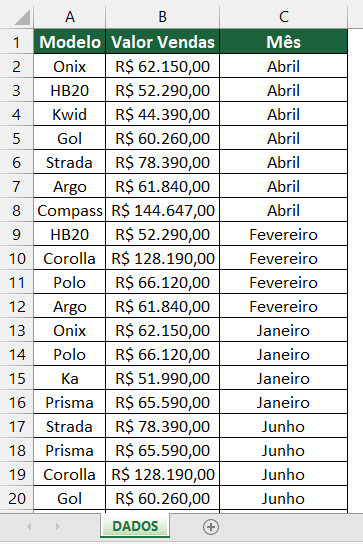
Primeiramente vamos formatar os dados da planilha em tabela, e aqui já vou te ensinar uma dica para formatar como tabela rapidamente utilizando um atalho do Excel.
Para isso selecione qualquer célula do seu intervalo de dados e aperte as teclas CTRL + ALT + T conforme as imagens abaixo.
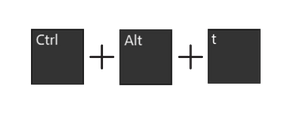
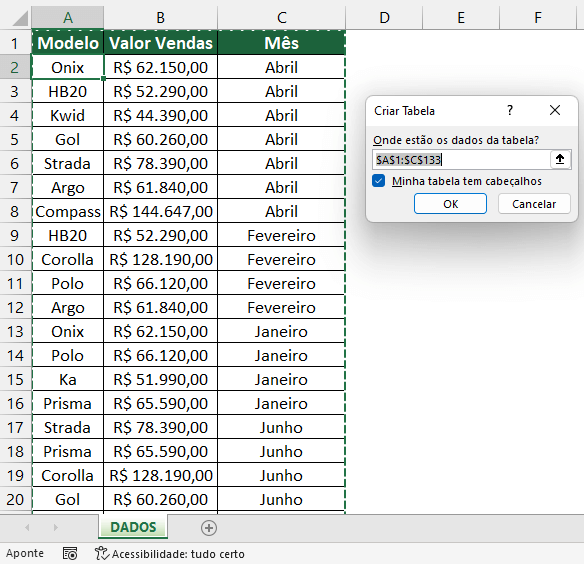
Desse modo ao utilizar o atalho o Excel detecta automaticamente o intervalo dos seus dados e abre a caixa de dialogo para criar a tabela. Feito isso é só clicar em OK e a tabela será criada.
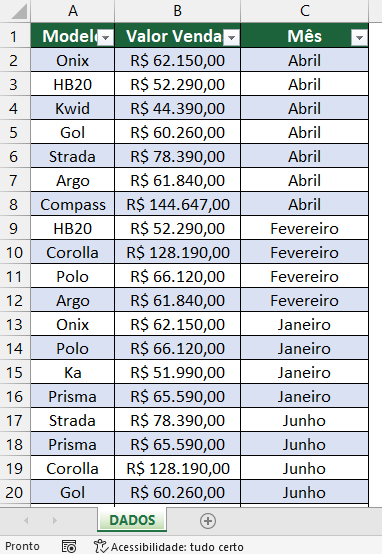
Inserindo a Segmentação de Dados
Agora iremos inserir a segmentação de dados, então selecione qualquer célula do intervalo da sua tabela e note na parte superior que aparecerá uma nova guia chamada “Design da Tabela“. Chamamos essas guias de guias contextuais pois elas aparecem apenas quando selecionamos determinados elementos em nossa planilha.
Selecione a guia “Design da Tabela” e depois clique na opção “Inserir Segmentação de Dados“

Será aberta uma caixa de dialogo, nela iram conter as informações do cabeçalho da sua tabela. Selecione uma das opções, em nosso exemplo vamos escolher a opção “Mês“
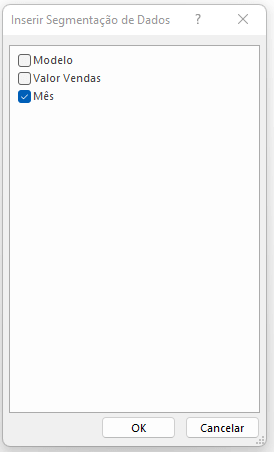
Dessa forma o Excel vai adicionar uma caixa com vários botões essa é a segmentação de dados, você pode selecionar ela e posicionar onde quiser em sua planilha.
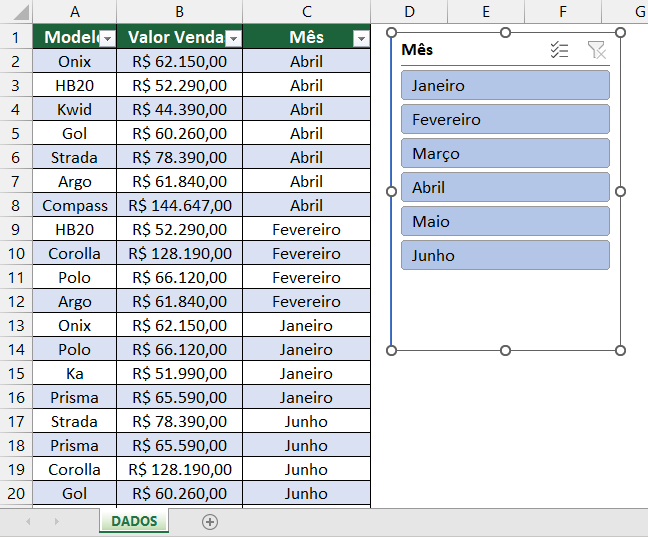
Assim, agora é só selecionar os botões e o Excel vai filtrar seus dados da sua tabela automaticamente de forma rápida e dinâmica.
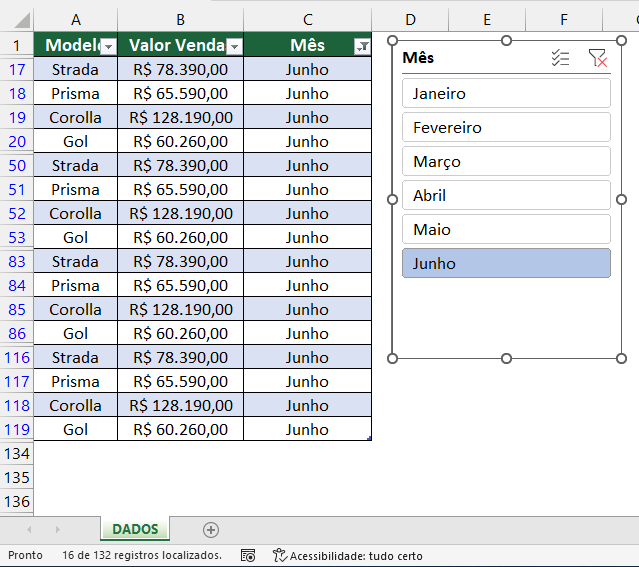
Dessa forma conseguimos fazer a segmentação de dados no Excel de forma simples e rápida. E agora que você aprendeu, compartilhe esse conteúdo para que mais pessoas também possam aprender.
Gostou da dica? Conte nos o que achou nos comentários.
Para mais informações sobre Excel de Respeito clique nos links abaixo:
Excel de Respeito – Youtube
Excel de Respeito – Instagram




Deixe um comentário